7 tapaa siirtää tiedostoja Macista Androidiin – helppoa ja tehokasta
27. huhtikuuta 2022 • Arkistoitu osoitteeseen: Varmuuskopioi tiedot puhelimen ja tietokoneen välillä • Todistetut ratkaisut
Joskus Mac- ja Android-käyttöjärjestelmiä on vaikea käyttää yhdessä. Mutta nyt on olemassa erilaisia ratkaisuja, joiden avulla käyttäjät voivat siirtää tiedostoja Macista Android-puhelimeen nopeasti ja tehokkaasti. Nopea tapa siirtää tietoja Macin ja Androidin välillä on yksinkertaisesti yhdistää Android-laitteesi Maciin. Joskus käyttöjärjestelmien välillä ilmenee kuitenkin yhteensopivuusongelmia. Tästä syystä helppo ja tehokas tapa ratkaista kaikki yhteensopivuusongelmat tiedonsiirron aikana on tiedonsiirtoohjelmisto.
Osa 1: Tiedostojen siirtäminen Macista Androidiin ilman Android-tiedostonsiirtoa?
Paras vaihtoehto Android File Transferille on Dr.Fone (Mac) - Phone Manager (Android) -ohjelmisto. Yhdellä napsautuksella voit helposti lähettää tiedostoja Macista Androidiin tämän ohjelmiston kautta. Sen avulla Android-käyttäjät voivat myös hallita puhelintietojaan oikein. Se on yhteensopiva uusimman Android-version kanssa. Tämä ohjelmisto tukee monenlaisia tiedostotyyppejä, kuten kuvia, musiikkia, asiakirjoja, sovelluksia, tekstiviestejä ja monia muita. Sen avulla käyttäjät voivat siirtää tietoja Macista Androidiin vetämällä ja pudottamalla.
Tässä on vaiheittainen opas tiedostojen siirtämiseen Macista Androidiin ilman Android-tiedostonsiirtoa:
Vaihe 1: Lataa Dr.Fone-ohjelmisto Macille ja suorita ohjelmisto. Napsauta nyt "Puhelimen hallinta" -moduulia.
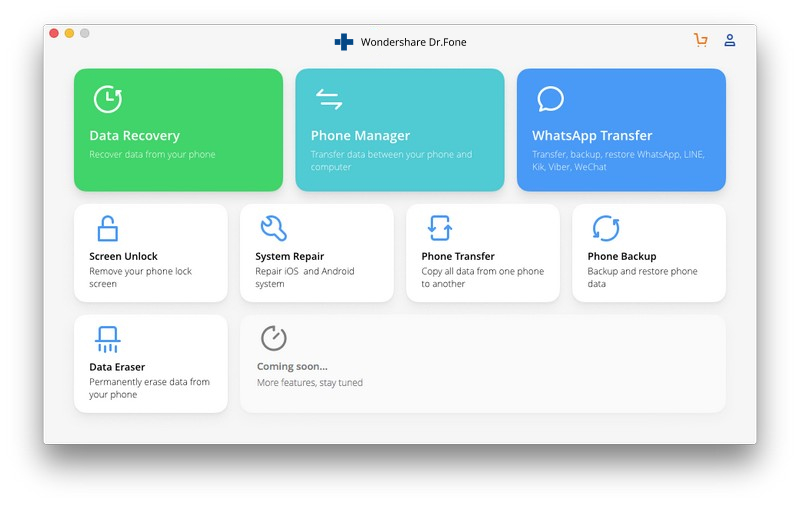
Vaihe 2: Yhdistä Android-laitteesi Maciin USB-kaapelin avulla. Valitse sitten valikkopalkista mediatiedostotyyppi, jonka haluat siirtää.
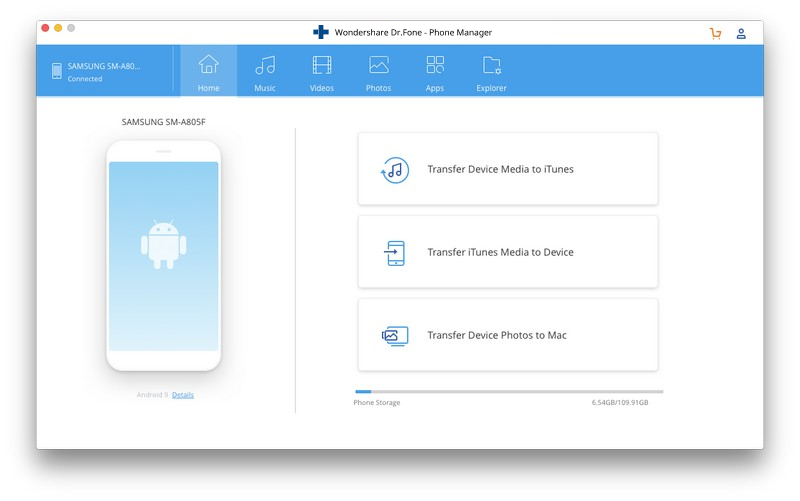
Vaihe 3: Napauta Lisää ja valitse kaikki tiedostot Mac-järjestelmästäsi. Napauta sitten Avaa. Muutaman minuutin kuluttua Mac-tietosi siirretään Android-laitteeseesi.
Osa 2: Tiedostojen siirtäminen Macista Androidiin Android File Transferin avulla?
Android File Transfer on ilmainen ohjelmisto, jonka avulla käyttäjät voivat siirtää kaikentyyppisiä tietoja eri laitteiden välillä. Toisin kuin Dr.Fone-ohjelmisto, se on yhteensopiva niiden Android-laitteiden kanssa, joissa on versio 3. Jos et tiedä oikeaa tapaa siirtää tiedostoja Macista Androidiin Android File Transfer -ohjelmiston avulla, tässä ovat antaneet yksityiskohtaisen vaiheittaisen oppaan Mac-tietojen siirtämiseksi Androidiin.
Vaihe 1: Lataa ja asenna Android File Transfer for Mac Mac-tietokoneellesi.
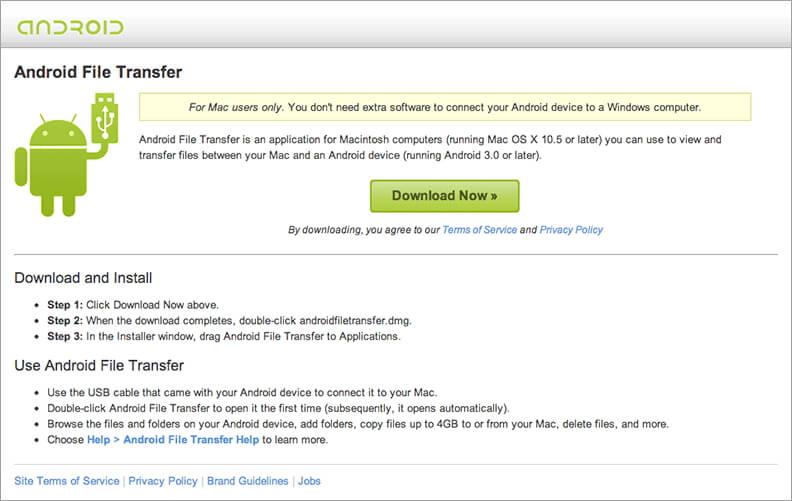
Vaihe 2: Liitä nyt Android-laitteesi Maciin digitaalisella kaapelilla.
Vaihe 3: Suorita ohjelmisto ja Android-laitteesi tiedot näkyvät ohjelmiston käyttöliittymässä.
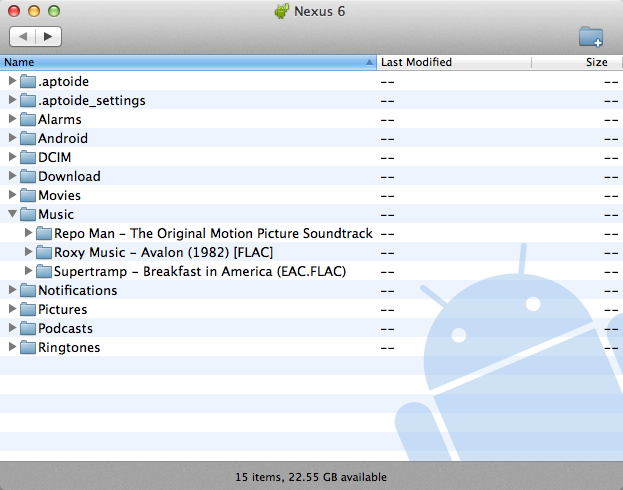
Vaihe 4: Siirry Macissa Finderiin ja valitse haluamasi mediatiedostotyyppi, jonka haluat siirtää. Vedä ja pudota sitten valittu tiedostotyyppi Android-laitteellasi.
Osa 3: 5 parasta sovellusta tiedostojen siirtämiseen Macista Androidiin langattomasti:
1) DropBox:
DropBox on ilmainen pilvitallennuspalvelu, jonka avulla käyttäjät voivat käyttää mediatiedostojaan mistä tahansa ja milloin tahansa. Se on täysin yhteensopiva Mac- ja Android-käyttöjärjestelmien kanssa. Sen ilmaisella versiolla saat 2 Gt ilmaista tallennustilaa tärkeiden tiedostojesi tallentamiseen. Kun tiedostot on tallennettu DropBoxiin, se synkronoi tiedot automaattisesti eri laitteiden välillä. Tiedostojen siirtäminen Macista Android-puhelimeen on yksi parhaista tavoista.
Ominaisuudet:
- DropBoxin avulla käyttäjät voivat myös jakaa pieniä ja suuria tiedostoja.
- Sen avulla käyttäjät voivat myös integroida DropBox-tilin muihin sovelluksiin.
- Se tukee lähes kaikkia tiedostomuotoja ja -tyyppejä, kuten kuvia, asiakirjoja ja monia muita.
- Voit suojata linkkisi salasanasuojauksella sen Linkkioikeudet-ominaisuuden kautta.
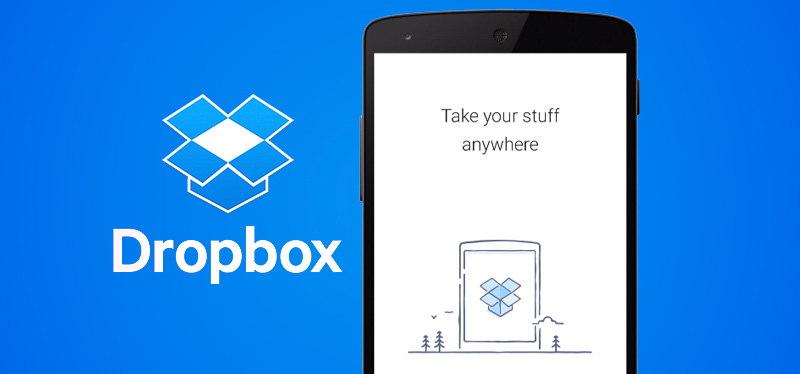
2) Google Drive:
Google Drive on toinen pilvitallennuspalvelu, joka tulee Gmail-tilisi mukana. Se on aivan sama kuin DropBox, mutta se tarjoaa 15 Gt ilmaista tallennustilaa mediatiedostojen tallentamiseen. Voit helposti siirtää tiedot Macista Androidiin Google Drive -tilillesi. Jos harkitset siirtoa Macista Androidiin, sinun on vain avattava Google Drive -tilisi Macissa. Tallenna sitten tiedostot Macistasi Google Driveen. Käytä nyt Google Drivea samalla tilillä Android-puhelimellasi ja lataa tallennetut tiedostot Android-laitteeseen.
Ominaisuudet:
- Se on paras yhteistyötyökalu, jonka avulla käyttäjät voivat jakaa tiedostoja muiden kanssa.
- Se tukee laajaa valikoimaa tiedostotyyppejä, mukaan lukien Adobe-tiedostoja, Microsoft-tiedostoja, arkistoja ja muita tyyppejä.
- Voit helposti etsiä mistä tahansa tiedostosta sen nimen ja sisällön perusteella.
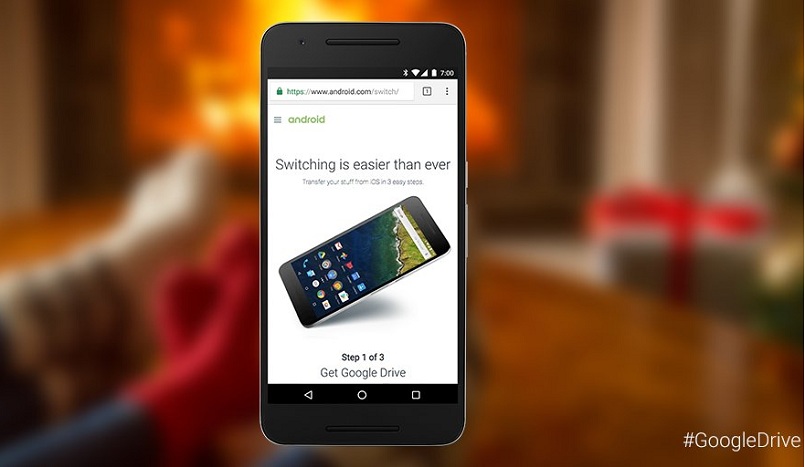
3) AirDroid:
AirDroidin avulla käyttäjät voivat hallita tai käyttää Android-puhelintaan Mac-järjestelmästä. Tällä tavalla voit helposti siirtää haluamasi tiedostotyypit Macista Androidiin. Se tarjoaa etäkäytön Android-laitteen hallintaan. Sen toiminta on hyvin yksinkertaista. Se voi siirtää Android-tietojasi nopeasti ja tehokkaasti. Se tunnetaan parhaana tiedonsiirtosovelluksena Macille Androidille. Asentamalla ohjelmiston Android-laitteeseesi saat helposti etäkäytön tietojen siirtämiseen.
Ominaisuudet:
- Sen avulla voit luoda varmuuskopion heidän tärkeistä mediatiedostoistaan.
- Voit jopa lähettää tai vastaanottaa tekstiviestejä sen verkkoversiosta.
- Se lisää laitteesi nopeutta puhdistamalla muistia.
- Tämän ohjelmiston avulla voit jopa paikantaa kadonneen Android-laitteesi.

4) Wi-Fi-tiedostonsiirto:
Wi-Fi-tiedostonsiirron avulla käyttäjät voivat ladata tai siirtää tiedostoja Macista Android-laitteisiin. Voit siirtää tietoja kahden laitteen välillä ilman USB- tai digitaalikaapelia. Tämä sovellus toimii taustapalveluna. Jos haluat oppia siirtämään tiedostoja Macista Androidiin tämän ohjelmiston kautta, seuraa vain alla olevia ohjeita:
Sinun tarvitsee vain ladata ohjelmisto sekä Android- että Mac-järjestelmääsi tai voit käyttää sen verkkopohjaista käyttöliittymää. Yhdistä sitten molemmat laitteet samaan verkkoon. Nyt voit aloittaa tiedostojen siirtämisen Macista Android-laitteeseen tai päinvastoin.
Ominaisuudet:
- Voit siirtää useita tiedostoja tämän ohjelmiston kautta.
- Sisäänrakennetun tiedostonhallintaominaisuuden avulla voit muokata, poistaa, pakata ja purkaa tiedostoja.
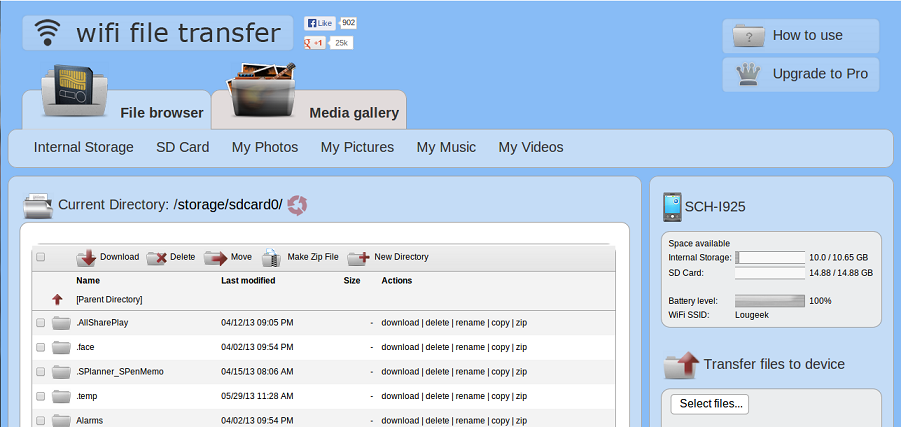
5) Xender-tiedoston siirto, jakaminen:
Xender on nopein tiedonsiirtosovellus Macille Androidille. Sen nopeus on paljon parempi kuin Bluetooth-laitteen. Se kattaa kaikki käyttäjien siirtotarpeet. Se voi helposti siirtää erityyppisiä tiedostoja Macista Androidiin. Se tukee erilaisia käyttöjärjestelmiä, kuten Windows, Mac, iOS ja Android. Ilman Internet-yhteyttä voit siirtää tietoja Macin ja Androidin välillä. Myöskään PC-asennusta ja digitaalikaapelia ei tarvita.
Ominaisuudet:
- Xender pystyy siirtämään dataa enintään 40 Mb/s nopeudella.
- Sen avulla käyttäjät voivat siirtää kaikenlaisia tietoja.
- Tiedostojen kokoa ei ole rajoitettu siirrettäessä tiedostoja tämän ohjelmiston kautta.
- Siinä on käyttäjäystävällinen käyttöliittymä, joka helpottaa siirtoprosessia.
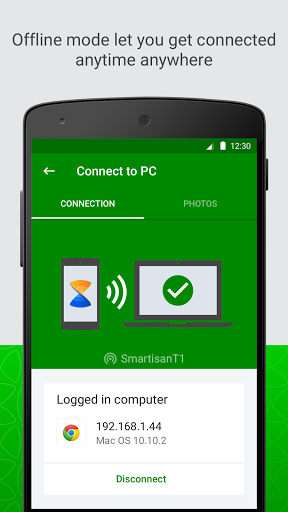
Kaikki edellä mainitut tiedonsiirtotyökalut tiedostojen lähettämiseen Macista Androidiin toimivat tehokkaasti. Voit käyttää mitä tahansa yllä olevista työkaluista valintasi mukaan ja voit helposti siirtää kaikentyyppisiä tietoja.
Puhelimen siirto
- Hanki tiedot Androidista
- Siirto Androidista Androidiin
- Siirto Androidista BlackBerryyn
- Tuo/vie yhteystietoja Android-puhelimiin ja niistä
- Siirrä sovelluksia Androidista
- Siirto Andriodista Nokiaan
- Siirto Androidista iOS:ään
- Siirto Samsungista iPhoneen
- Samsungin ja iPhonen siirtotyökalu
- Siirto Sonysta iPhoneen
- Siirto Motorolasta iPhoneen
- Siirto Huaweista iPhoneen
- Siirto Androidista iPodiin
- Siirrä valokuvat Androidista iPhoneen
- Siirto Androidista iPadiin
- Siirrä videoita Androidista iPadiin
- Hanki tietoja Samsungilta
- Siirrä tiedot Samsungille
- Siirto Sonylta Samsungiin
- Siirto Motorolasta Samsungiin
- Vaihtoehto Samsung Switchille
- Samsungin tiedostonsiirtoohjelmisto
- LG siirto
- Siirto Samsungista LG:hen
- Siirto LG:stä Androidiin
- Siirto LG:stä iPhoneen
- Siirrä kuvia LG-puhelimesta tietokoneeseen
- Siirto Macista Androidiin






James Davis
henkilöstön toimittaja